V tomto krátkém výukovém programu se naučíte, jak zkontrolovat adresu mac a jak ji upravit náhodně nebo pro konkrétní náhradní adresu mac.
V tomto tutoriálu budu pracovat na síťové kartě enp2s0, vyměňte tuto síťovou kartu za svoji (např.G eth0, wlan0, atd.)
Chcete-li zkontrolovat svou adresu MAC, stačí provést:
ifconfig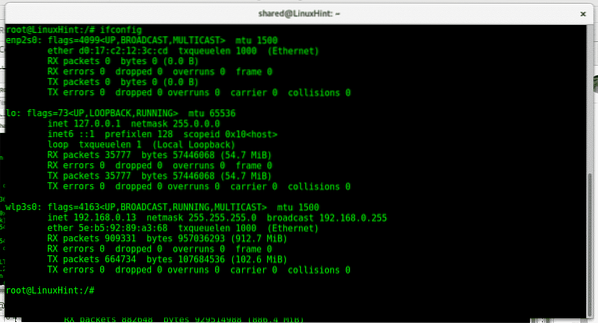
Na síťové kartě enp2s0 vidíme adresu mac d0: 17: c2: 12: 3c: cd, zatímco adresa wifi karty wlp3s0 je a2: 58: a6: 6a: 29: 04. Mac adresy 12 číslic, 6 polí se 2 znaky a písmeny oddělenými „:“ jako XX: XX: XX: XX: XX: XX.
Prvních 6 znaků a čísel patří výrobci zařízení, v mém případě d0: 17: c2 patří společnosti ASUS. Posledních 12 číslic je ID číslo hardwaru a je jedinečné.
Za prvé, abychom mohli upravit naši MAC adresu síťové karty, musíme deaktivovat naši síťovou kartu, Mac nelze změnit, když je karta používána. Zakázání spuštění naší síťové karty:
Ifconfig enp2s0 dolůPotom upravte náš typ adresy mac:
ifconfig enp2s0 hw ether 00: 00: 00: 00: 00: 01Poté povolte síťovou kartu zpět zadáním:
ifconfig enp2s0 nahoru
Pokud potřebujete často upravovat náš mac, je vhodné použít program s názvem macchanger a nainstalovat jej na běžící systémy Debian nebo Ubuntu:
apt nainstalovat macchanger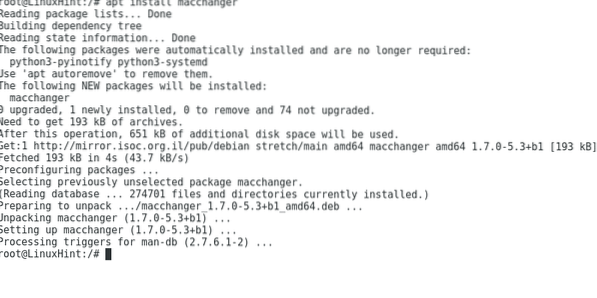
Během instalace budete dotázáni, zda by se měl macchanger spustit, když je povoleno síťové zařízení, zde se můžete rozhodnout, co chcete, změna adresy mac ve výchozím nastavení by neměla způsobovat problémy, pokud nemáte router nakonfigurovaný tak, aby přijímal konkrétní adresy mac.
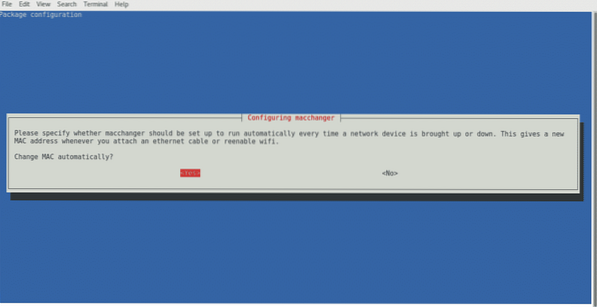
Vyberte libovolnou z možností a stisknutím klávesy Enter akci dokončete.
Po instalaci macchangeru můžeme také zkontrolovat naši mac adresu zadáním
macchanger -s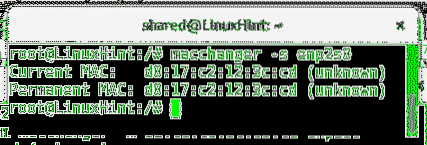
Jak vidíte, shoduje se s mac adresou vystavenou pomocí ifconfig.
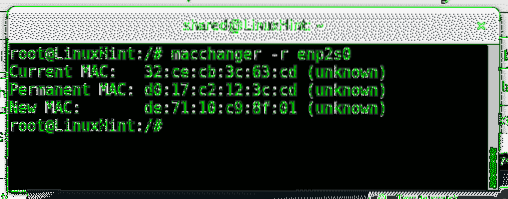
Zde Macchanger zobrazuje aktuální mac, mac skutečného hardwaru (Permanent MAC) a nový, pokud jej přiřadíte.Chcete-li rychle změnit adresu mac pro náhodnou adresu, jednoduše spusťte:
macchanger -rUjistěte se, že jste spustili macchanger jako root a že síťové zařízení nefunguje. Pokud se při spuštění tohoto příkazu zobrazí chyba, spusťte:
ifconfigChcete-li síťovou kartu deaktivovat, zadejte „ifconfig„Znovu a uvidíte, že se vaše síťová karta neobjeví.
Pak spusťte macchanger -r znovu.
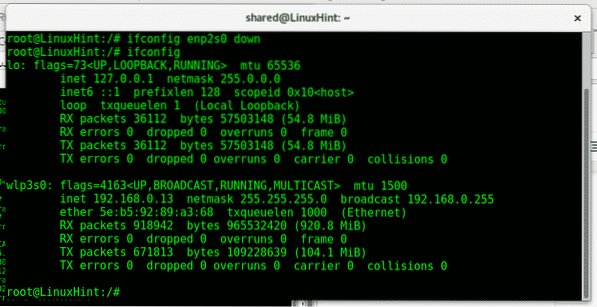
Pokud chceme naší kartě přiřadit konkrétní adresu, můžeme provést:
macchanger -m XX: XX: XX: XX: XX: XXNapříklad
macchanger -m 32: ce: cb: 3c: 63: cd enp2s0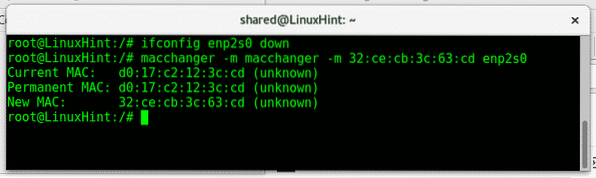
Pokud nastavíme naši kartu a spustíme ifconfig, uvidíme naši novou mac adresu.
Po úpravě naší mac adresy musíme povolit síťovou kartu zpět, pro tento běh ::
ifconfigifconfig
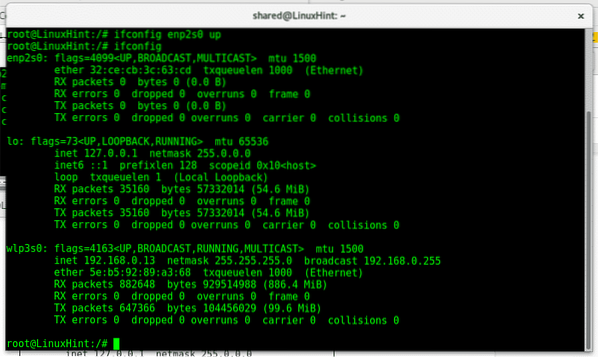
Nyní vidíme, že náš systém také zobrazuje novou adresu mac 32: ce: cb: 3c: 63: cd.
Brány firewall a IDS mohou obsahovat zásady přidávání na seznam povolených a zakázání konkrétních adres mac. Manipulace s fyzickou adresou našich síťových karet je skvělým krokem, jak zabránit zanechání stop v protokolech a zvýšit vaše soukromí maskováním zařízení nebo obejít bezpečnostní překážky při testování sítě, nejběžnější použití, jak bylo uvedeno na začátku, je, když chceme prolomit přístup wifi, který disociuje připojené zařízení se sadou aircrack klonováním jeho adresy mac.
Doufám, že vám tento návod pro macchanger připadal užitečný, sledujte LinuxHint pro další tipy a aktualizace pro Linux.
 Phenquestions
Phenquestions


